نصب وردپرس روی سی پنل
اغلب کاربران برای بارگذاری مطالب و دادههای خود در وب سایت نیازمند یک سیستم مدیریت محتوا هستند. در این مطلب به آموزش نصب وردپرس روی هاست سی پنل میپردازیم بصورتی که از کاربران مبتدی گرفته تا کاربران حرفهای که تخصص وب نویسی با زبان PHP را ندارند بتوانند با سیستم مدیریت محتوای WordPress و استفاده از کنترل پنل cpanel سایت خود را راه اندازی کنند.
نصب WordPress روی cpanel یک CMS یا سیستم مدیریت محتوا در اختیار سایت شما قرار میدهد. یک سیستم مدیریت محتوای سمت وب که با زبان php و پایگاه دادهی mysql کار میکند و رابط محتوای شما با زبان برنامهنویسی وب میشود تا به راحتی انواع سایتها و وبلاگها را طراحی و راه اندازی کنید و مطالب و دادههای مورد نیازتان را در آنها بارگذاری کنید. در حال حاضر بیش از ۲۲% وبسایتهای جهان با وردپرس ایجاد شده و مدیریت میشوند.
از آنجایی که سیستم عامل لینوکس نسبت به سایر سیستمعاملها با زبان PHP و دیتابیس MYsql سازگارتر است و همچنین به جهت محبوبیت کنترل پنل cpanel ، ما به آموزش نصب وردپرس روی هاست سی پنل میپردازیم.
البته برخی شرکتهای هاستینگ اقدام به ارائهی یک فضای میزبانی وب سازگار شده برای استفادهی wordpress مینمایند که معمولا دارای منابع مناسبتری برای نصب و استفاده از این CMS است. آنلاین سرور نیز برای بازدهی بیشتر سایتهای وردپرسی و رضایت کاربران آنها اقدام به ارائهی هاست پربازدید مخصوص ورپرس کرده است.
نصب وردپرس روی هاست سی پنل
نصب وردپرس روی هاست سی پنل نیازمند فراهم کردن پیشنیازهایی است که هرچند برخی از آنها بدیهی به نظر میرسند اما آنها را بیان میکنیم.
- داشتن یا خرید یک هاست یا دسترسی ورود به یک هاست ترجیحا لینوکسی و دارای منابع مناسب وردپرس
- داشتن یا نصب کنترل پنل سی پنل
- تنظیم کردن یک دامنه روی کنترل پنل و اکانتی که قصد نصب وردپرس روی آن را دارید.
- تنظیم کردن DNS های دامنه و کنترل پنل به صورت یکسان
- دانلود آخرین نسخه فشرده فایل وردپرس
نکته : شما میتوانید نسخه اصلی یا فارسی وردپرس را دانلود کنید که البته تفاوتی از نظر کیفیت ندارند و فقط برای استفادهی کاربران ایرانی آسانتر هستند. البته میتوانید همان نسخهی اصلی را دریافت کنید و هنگام نصب، زبان فارسی را انتخاب کنید. اکنون به مراحل نصب wordpress روی cpanel میپردازیم.
بارگذاری وردپرس در سی پنل
در اولین اقدام نصب وردپرس روی سی پنل باید فایلهای دانلود شده آن را روی هاست خود بارگذاری کنید. به همین جهت وارد قسمت File Manager میشویم.
پس از آن در قسمت چپ پنل پوشهی public_html را باز میکنیم. این پوشه منبع میزبانی دامنهی شماست و برای نصب wordpress روی cpanel باید فایلهای وردپرس را در این پوشه قرار دهید. پس از آنکه وارد این مسیر شدید باید Upload را بزنید تا فایلها را بارگذاری کنید.
Select file را زده و فایل فشردهی wordpress را انتخاب کنید تا بارگذاری شود.
اکنون که فایل فشرده بارگذاری شده، به همان مسیر برگشته و روی این فایل فشرده راست کلیک کنید تا با راست کلیک و زدن گزینهی Extract آن را از حالت zip خارج کنید. مسیر استخراج فایلها را به همان مسیر پیش فرض یعنی public_html انتخاب کنید.
نکته : بهتر است پس از استخراج فایلها، فایل فشرده را پاک کنید چرا که هرچقدر فضای هاست را مرتبتر و خلوتتر نگه دارید دسترسی خود و کارایی هاست را بالا میبرید.
انتقال فایلهای نصب wordpress
اکنون وارد پوشه WordPress شوید و با انتخاب تمام فایلها، راست کلیک و زدن گزینهی Move آنها را به مسیر اصلی public_html انتقال دهید. این کار به جهت دسترسی مستقیم سایت به سیستم مدیریت محتوا صورت میگیرد. با منتقل کردن تمامی فایلها به مسیر اصلی سایت، هنگامی که آدرس سایت را وارد کنید فضای میزبانی، سایت شما را به مسیر اصلی و در نتیجه به محتوای وردپرس هدایت میکند.
در غیر این صورت باید انتهای آدرس اصلی /wordpress را بزنید تا به محتوای آن برسید که این کار مطلوبی نیست. پس برای نصب وردپرس روی هاست سی پنل مسیر انتقال فایلها را با پاک کردن /wordpress از ادامهی آدرس، از public_html/wordpress/ به خود مسیر اصلی محتوای سایت یعنی public_html تغییر دهید.
ساخت database و اتصال پایگاه داده به وردپرس
شما برای نصب وردپرس روی cpanel و راه اندازی وب سایت نیاز به داشتن یک پایگاه داده و اتصال database به wordpress خود دارید. چرا که سایت شما باید اطلاعات را در یک پایگاه داده در هاست جمع آوری کند و در نتیجه وردپرس نیز باید به آن پایگاه داده متصل باشد. به این جهت در صفحهی اصلی کنترل پنل خود روی MySQL Database کلیک کنید تا یک پایگاه داده بسازید.( اگر قبلا این اقدام را انجام دادهاید میتوانید در صورت تمایل از این مرحله عبور کنید و همان پایگاه داده را در مراحل بعدی به وردپرس متصل کنید.)
اکنون باید یک دیتابیس ایجاد کنیم. در کادر زیر Create New Database نام پایگاه دادهی خود را تعیین نمایید و روی create database کلیک کنید. موفقیت شما را در ساخت پایگاه داده با یک کادر سبز رنگ به شما گزارش میدهد. go back را بزنید تا به ادامهی مسیر بپردازیم.
کمی پایینتر به قسمت Mysql user میرسید که نام کاربری و رمز عبور اکانت این پایگاه داده را تنظیم مینمایید. اکنون روی create user کلیک کنید تا این اکانت ساخته شود. توجه نمایید که رمز عبور را در جایی نگهداری کنید تا فراموش نکنید.
اتصال wordpress به mysql
خب! اگر مراحل فوق را به درستی و با موفقیت سپری کرده باشید، اکنون با وارد کردن آدرس دامنهی خود در مرورگر وب، باید به صفحهی اولیهی نصب wordpress برسید. و روی گزینهی “بزن بریم” کلیک کنید.
اکنون شما به صفحهی تنظیمات نصب wordpress روی هاست میرسید و برای نصب وردپرس روی سی پنل باید اطلاعات پایگاه دادهی خود را در آن وارد نمایید.
- نام پایگاه داده : نام دیتابیس ساخته شده توسط شماست که قصد دارید به وردپرس خود متصل کنید.
- نام کاربری : نام کاربری دیتابیسی است که در قسمت Mysql user اسم آن را وارد کرده اید.
- رمز عبور : پسوردی است که برای دیتابیس مذکور آن را انتخاب کردید.
- میزبان پایگاه داده : این بخش همان localhost شماست که در حال حاضر سایت شما در آن میزبانی میشود. اگر با این گزینه سرویس شما کار نکرد یا میزبان هاست شما را تشخیص نداد اطلاعات لازم آن را از هاستینگ خود بگیرید و تغییر دهید.
- پیشوند جدول : _wp میتواند شما را به پوشه wordpress برساند. در صورتی که چندین وردپرس روی هاست خود اجرا میکنید میتوانید این پیشوند را برای مثال به wp1 و.. تغییر دهید و بعدا با وارد کردن همان _wp1 به وردپرس مورد نظرتان دسترسی یابید. برخی نیز برای امنیت بیشتر آن را به پیشوندی متفاوت تغییر میدهند.
روی “فرستادن” کلیک کنید. در قسمت بعد یک پیام به شما موفقیت اتصال wordpress به Mysql را گزارش میکند. روی “راه اندازی نصب” کلیک کنید.
نصب وردپرس
اکنون نصب وردپرس روی هاست سی پنل به مرحله نهایی خود رسیده است. با زدن دکمهی “اجرای نصب” به صفحهای منتقل میشوید که در آن عنوان سایت، نام کاربری، رمز عبور و ایمیل خود را تعیین و وارد مینمایید. در آخر روی “راه اندازی وردپرس” کلیک کنید تا نصب wordpress روی cpanel به اتمام برسد.
چند نکته :
- معمولا در ابتدای راه اندازی سایت، تیک گزینهی “نمایش به موتورهای جستجو” را میزنند تا سایتی که هنوز فاقد محتوا و ساختار است به ایندکس موتورهای جستجو مانند گوگل نرسد و از آن چشمپوشی کنند و امتیاز منفی نگیرد.
- از این به بعد با وارد کردن آدرس اصلی سایت خود به انضمام /wp-login.php میتوانید به وردپرس خود دسترسی یابید. برای مثال( training.onlineserver.ir/wp-login ) ممکن است بدون زدن .php نیز شما به صفحهی ورود به وردپرس برسید.
- در صفحهی ورود، نام کاربری و رمزی که هنگام نصب وردپرس روی هاست سی پنل برای خود تعیین کردهاید را وارد نمایید.
- اگر مراحل را به درستی طی کرده باشید اکنون باید بتوانید با وارد کردن آدرس اصلی سایت خود محتوای پیش فرض wordpress (سلام دنیا) را در صفحهی اصلی سایت مشاهده نمایید.
- شما اکنون سایت خود را راه اندازی کرده اید و میتوانید با استفاده از سیستم مدیریت محتوای وردپرس به راحتی قالب، مطالب، محتوا، ظاهر و.. سایت خود را تنظیم نمایید.
در صورت نیاز به هرگونه راهنمایی یا بروز هرگونه مشکل در مسیر نصب wordpress روی cpanel میتوانید از همکاران پشتیبانی ما راهنمایی بگیرید.
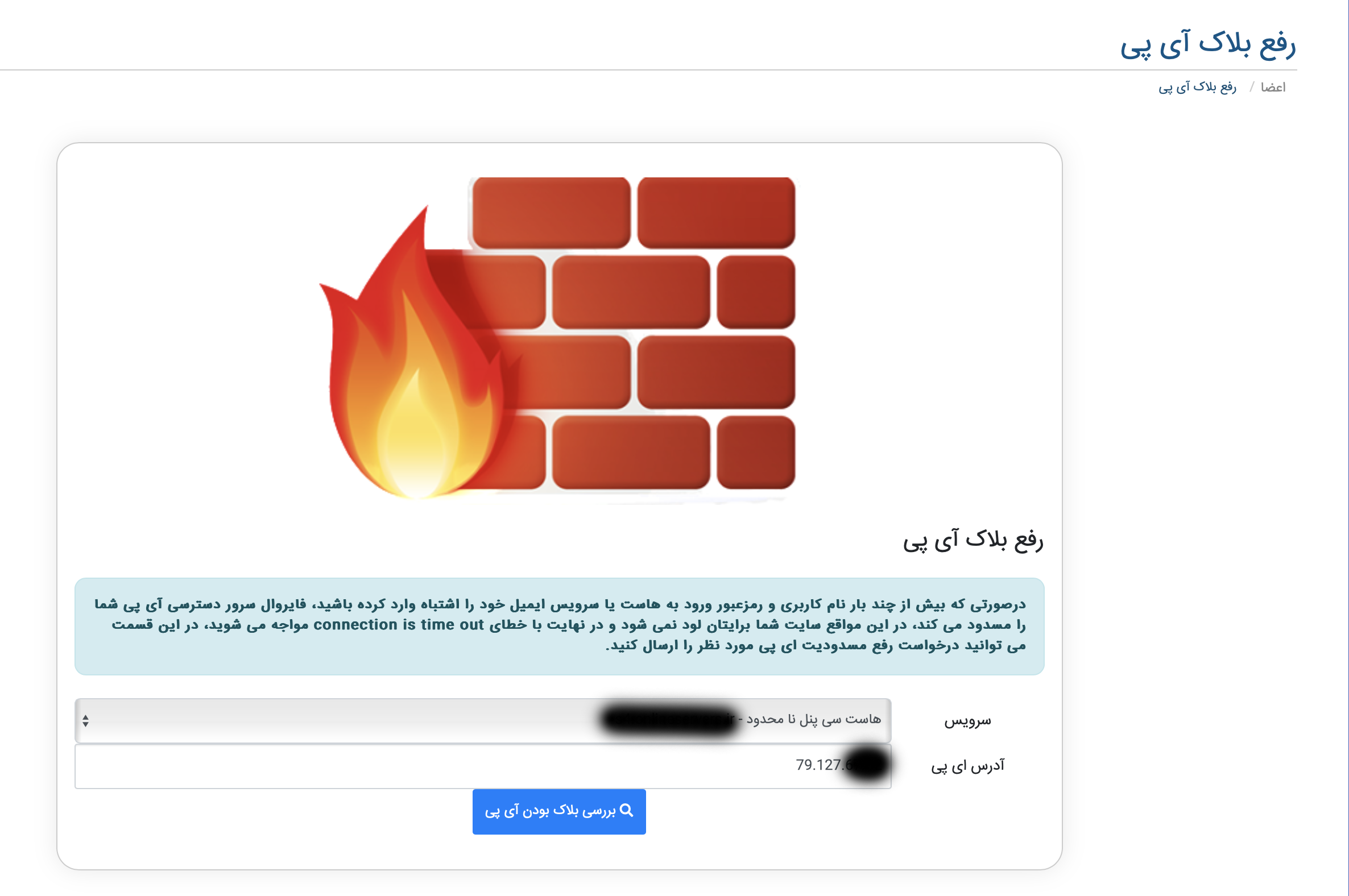
ارسال نظر